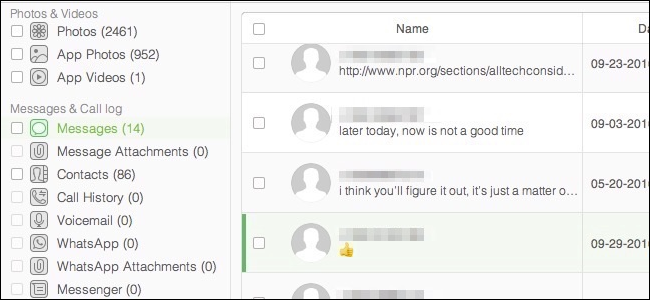
Si alguna vez eliminó iMessages y luego quiso recuperarlos, no es necesariamente fácil de hacer. Pero es posible.
Hay tres métodos diferentes para recuperar iMessages eliminados. Puede restaurar desde una copia de seguridad de iCloud o una copia de seguridad de iTunes , puede usar una aplicación que escanea las copias de seguridad en busca de datos eliminados o una aplicación que escanea su dispositivo en busca de datos eliminados.
Opción uno: restaure sus iMessages desde una copia de seguridad de iCloud o iTunes
Si tiene copias de seguridad de iCloud o iTunes, puede usarlas para restaurar su dispositivo a un estado anterior antes de que se eliminaran esos mensajes.
Sin embargo, hay un par de problemas con este método. Si sus copias de seguridad no son muy antiguas, es posible que no tengan los datos que desea. Por ejemplo, si desea restaurar una conversación de hace dos meses, pero su archivo de respaldo solo se remonta a dos semanas, esa conversación no estará ahí.
Sin embargo, el mayor problema es que para aplicar una copia de seguridad a su iPhone o iPad, debe borrar su dispositivo y restaurarlo con datos más antiguos de un momento anterior. Esto significa que perderá los datos más nuevos entre ahora y el momento en que se realizó la copia de seguridad (sin mencionar que perderá mucho tiempo esperando a que el teléfono se restaure desde la copia de seguridad). Pero es gratis e integrado, por lo que será la primera opción de la mayoría de las personas.
Para restaurar su dispositivo desde una copia de seguridad, primero abra la configuración general y luego toque en «Restablecer» y luego en «Borrar todo el contenido y la configuración».
Su dispositivo le pedirá su contraseña y luego confirmará que desea borrar el dispositivo.
Si está seguro de que desea hacer esto, toque «Sí» para continuar.
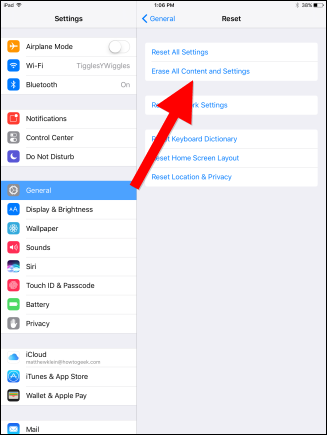
Cuando se borre su dispositivo, se reiniciará, se conectará a Wi-Fi y luego le preguntará cómo desea configurar su dispositivo. Elegimos hacerlo desde una copia de seguridad de iCloud, pero si, en cambio, realiza una copia de seguridad en iTunes, conecte su teléfono a su computadora y elija «Restaurar desde la copia de seguridad de iTunes».
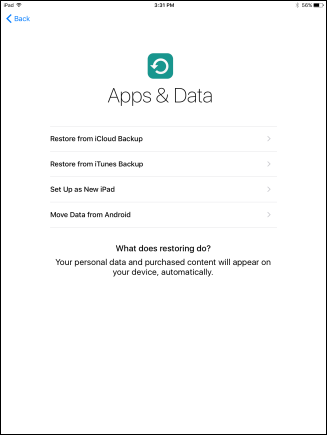
Elegimos iCloud, así que a continuación tendremos que iniciar sesión en iCloud.
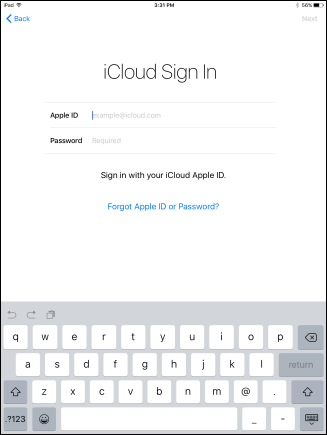
Acepta los términos y condiciones.
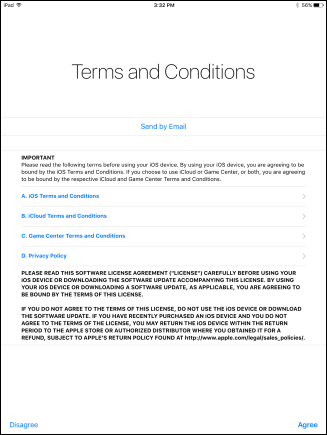
A continuación, elija una copia de seguridad. Si no ve su copia de seguridad, toque «Mostrar todas las copias de seguridad».
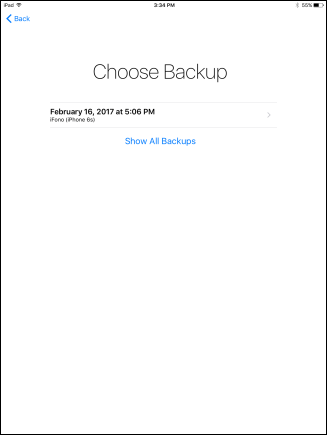
A continuación, se restaurará su dispositivo.
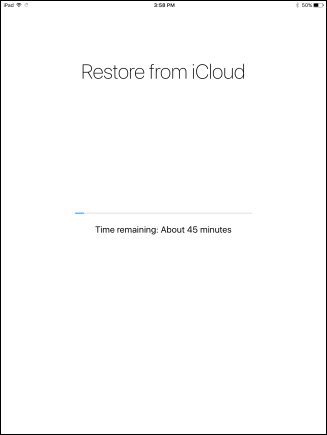
Si la copia de seguridad se realizó antes de que eliminara los mensajes, deberían volver a aparecer en su dispositivo.
Es seguro decir que este método está lejos de ser ideal, ya que pocas personas querrán limpiar sus dispositivos y pasar el tiempo restaurando desde la copia de seguridad los mensajes que aún podrían estar allí (mientras eliminan cualquier dato nuevo en el proceso). Esto pide una solución menos destructiva y más elegante.
Opción dos: restaure sus iMessages con iExplorer
Si está dispuesto a pagar, puede restaurar los mensajes de sus archivos de copia de seguridad sin restaurar la copia de seguridad completa utilizando una aplicación de exploración de iPhone. Estos le permitirán buscar en el contenido de una copia de seguridad los datos que podría haber eliminado. Luego puede exportar esos datos a su dispositivo si lo desea, o exportarlos a un archivo. Este método también le permite ver si su copia de seguridad de iTunes tiene los datos faltantes que busca, en lugar de realizar primero una restauración completa.
Hay un par de estas aplicaciones, pero la que preferimos, disponible para Windows y Mac, se llama iExplorer y se vende por $ 39.99. Puede usar iExplorer para explorar sus copias de seguridad de iTunes y luego exportar iMessages, Notas, contactos y más a su computadora.
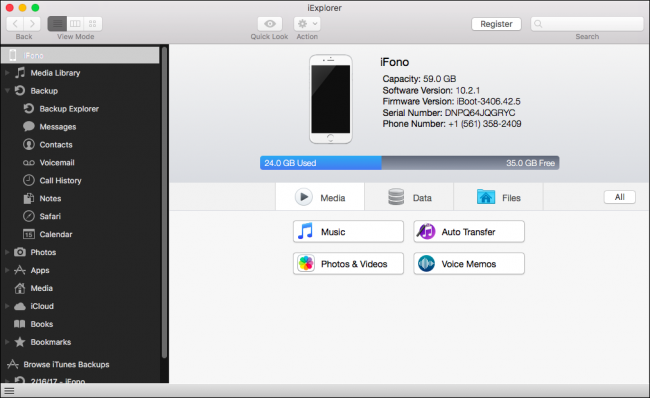
iExplorer también le permite navegar por el sistema de archivos de su iPhone o iPad o montar su dispositivo iOS directamente en el Explorador de archivos de Windows o en el Finder de su Mac.
Para restaurar mensajes con iExplorer, asegúrese de que su dispositivo esté conectado a su computadora, luego inicie iExplorer. Busque su copia de seguridad de iTunes en la barra lateral izquierda.
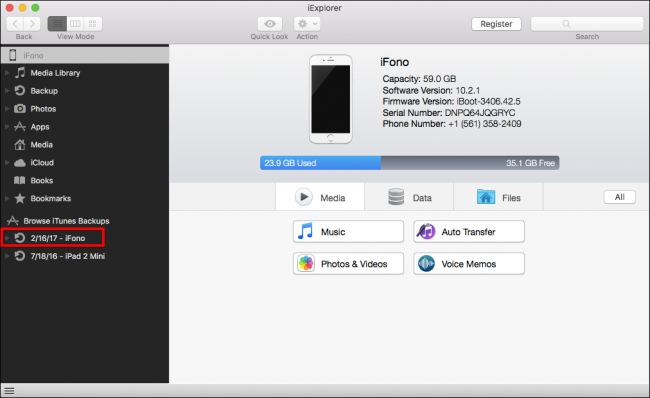
Haga clic en «Mensajes» o cualquier otro tipo de datos que desee restaurar.
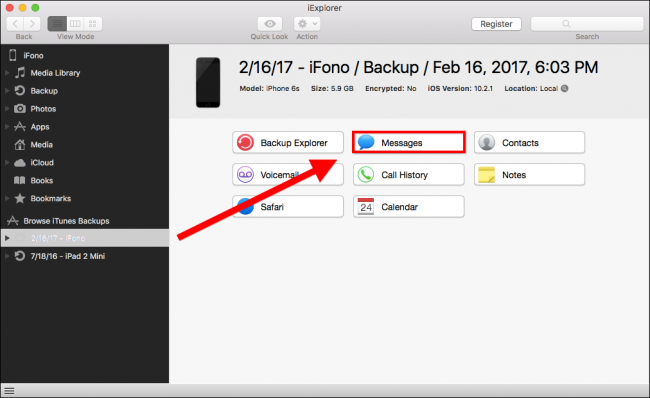
Finalmente, exporte sus conversaciones a texto, valores separados por comas (CSV) o PDF.

Opción tres: restaure sus iMessages con iSkySoft Data Recovery
RELATED: Why Deleted Files Can Be Recovered, and How You Can Prevent It
If you can’t find anything in your backups, you can also try using a special data recovery application. These apps not only scan your iCloud backups and iTunes backups but it can also “deep scan” the device itself to find deleted but not-yet-overwritten data.
We tested a variety of data recovery apps but settled on iSkysoft iPhone Data Recovery. It was the fastest and had reliable results, though it costs $70 for the Windows version and $80 for the Mac version. (It offers a trial version, but you can’t restore messages with the trial—you can only view them.)

First, start the application and choose your method of recovery. The default is to recover data from your iOS device. If you want to recover only one or two types of data, uncheck “Select All”, select only the items you want, then click “Start”.

If you want to recover data from an iTunes backup file, choose the backup file you want to use and click “Start Scan”. This method won’t let you choose the individual data type you want to scan for, but you can eventually choose which among them you want to recover.

RELATED: How to Set Up Two-Factor Authentication for Your Apple ID
The same goes for iCloud backups. The advantage to iCloud backups is that they may be more current than your iTunes backups, but if you have two-factor authentication enabled, however, you will need to disable it.

The results from our device scan show all of our deleted messages, some of which have phone numbers, others of which are unknown or blank. The iTunes backup scan produced the same results.
If you don’t find the deleted message or messages among those with phone numbers, you can try searching for a word or text string. Chances are you will find your lost message(s) that way.

Unfortunately, if you want to recover any of these messages, you have to pay for the full version of the app.
RELATED: How to Recover Deleted Files, Contacts, Calendars, and Photos From iCloud
Using an app like iSkySoft is far more convenient, less time consuming, and less risky than wiping your device and restoring from a backup—though it is costly. The cost may very well be worth it if it means you can recover an important conversation, photos, or contacts without resorting to the more nuclear option. Just be ready to pay up.


